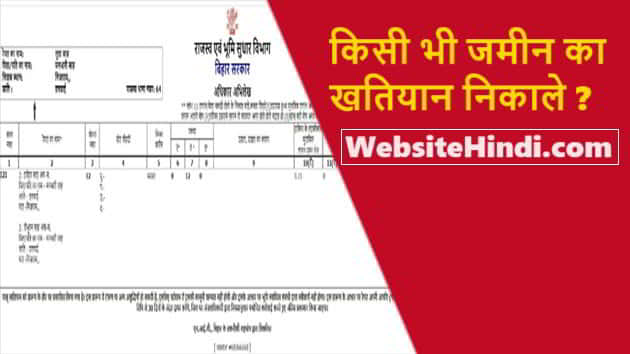Last updated on June 21st, 2024 at 04:51 pm
How To Find Your WiFi Password 2 Type Method : क्या आप जानते है किसी भी Wifi का पासवर्ड कैसे पता करें | वेबसाइटहिंदी.कॉम के पोस्ट में 2 मेथड बताया गया है जिसको उपयोग कर आसानी से लैपटॉप के Wifi का पासवर्ड देख सकते है | इसके लिए आपके Pc/Laptop में Wifi का कनेक्ट होना चाहिए |
कभी – कभी ऐसा होता है की हम WiFi Password लगाने के बाद भूल जाते है | हमे पता ही नहीं होता है की लैपटॉप में जो Wifi कनेक्ट है उसका पासवर्ड क्या है? ऐसे में आपको परेशान होने की आवश्यकता नहीं है क्यूंकि कुछ स्टेप को Follow कर आसानी से पासवर्ड जान सकते है |
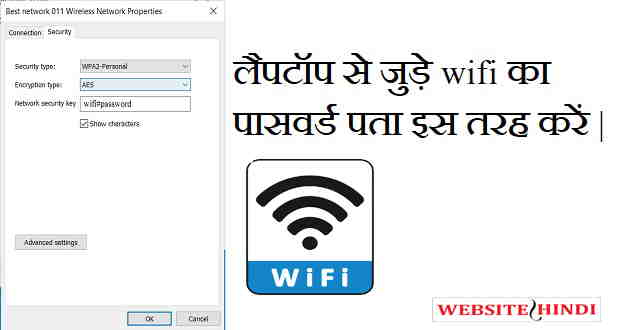
इन्टरनेट पर बहुत सारे तरीके मौजूद है लेकिन इस पोस्ट में सरल 2 तरीके बताने वाले है जिसको उपयोग कर लैपटॉप से Connect वाई फाई का पासवर्ड देख सकते है | आइये जानते है Wifi का पासवर्ड कैसे पता करें? How To Find Your WiFi Password In Method.
How To Find Your WiFi Password In Method.
सबसे पहले हम Method 1 का इस्तेमाल कर पासवर्ड जानने का प्रक्रिया बताने वाला हूँ | इस Process को अपनाकर आसानी से लैपटॉप में लगे पासवर्ड को पता कर सकते है |
मेथड 1
इस मेथड का इस्तेमाल कर कमांड का सहारा लेंगे | कमांड मेथड की मदद से आसानी से पासवर्ड पता किया जा सकता है |
स्टेप 1
सबसे पहले लैपटॉप/कंप्यूटर ओपन कर Windows + R बटन एक साथ दबाये | आपके सामने एक बॉक्स Open होगा | इस बॉक्स में Cmd टाइप कर Ok बटन पर क्लिक करें |
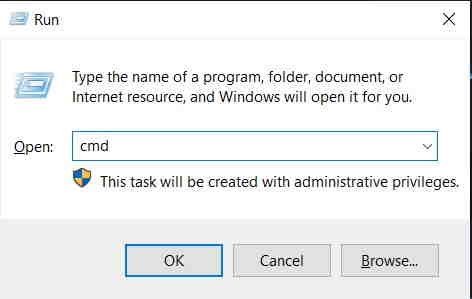
स्टेप 2
आपके सामने Cmd कमांड ओपन होगा जिसमें आपको अगला शब्द Run करने होंगे |
इस पेज पर Netsh Wlan Show Profile Name= Wifiname Key=Clear इसके बाद Enter बटन दबाएं |
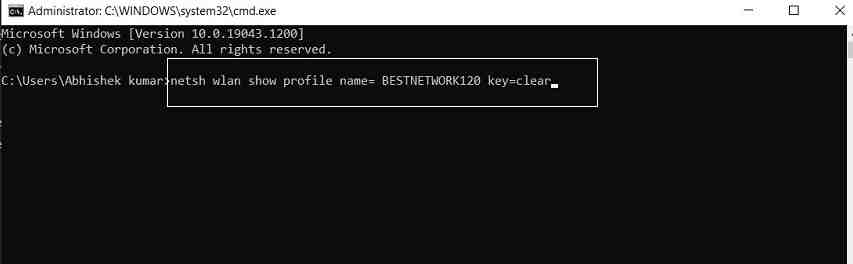
स्टेप 3
अब आप देखेंगे की आपके स्क्रीन पर Security Settings के सामने पासवर्ड दिखाई देगा | इस तरह से कमांड Cmd की मदद से Wifi का Password पता कर सकते है |
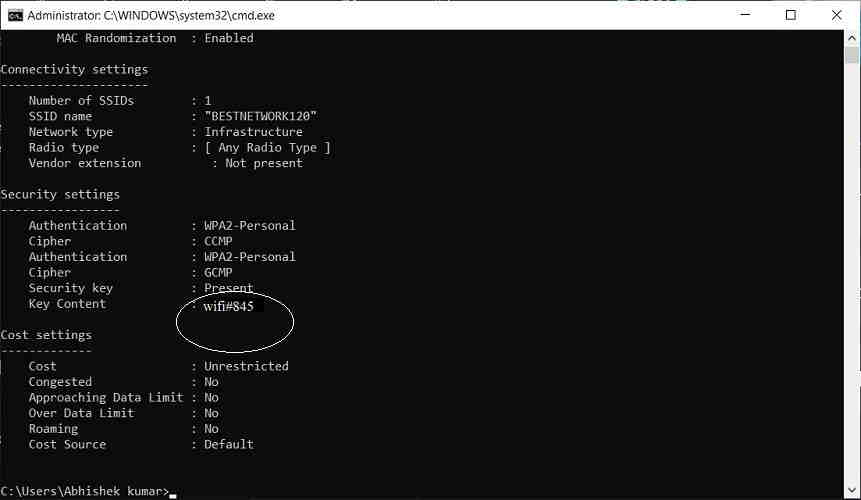
मेथड 2
दुसरे मेथड में वायरलेस प्रॉपर्टीज का इस्तेमाल कर Wifi का पासवर्ड पता करने का तरीका बताया हूं | इस तरीके से भी आसानी से पासवर्ड पता किया जा सकता है | (इसे भी पढ़िए प्लास्टिक आधार कार्ड (Pvc Aadhar Card) कैसे बनाये?)
स्टेप 1
सबसे पहले कंप्यूटर / लैपटॉप Open करने के बाद Control Panel में जाये | इस control panel को Search बॉक्स में सर्च करके भी सर्च कर सकते है |
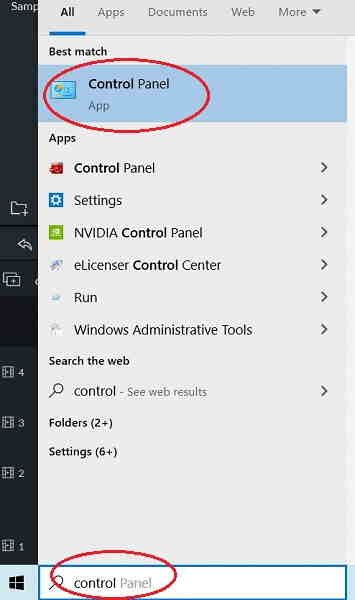
स्टेप 2
इस पेज पर बहुत सारे ऑप्शन दिखाई देगा |
- सबसे पहले Category के ऑप्शन पर क्लिक कर Large Icons सेलेक्ट करें |
- Network And Sharing Center के ऑप्शन पर क्लिक करें |
स्टेप 3
यहां पर Wifi कनेक्शन दिखाई देगा | आगे बढ़ने के लिए Wifi नाम के ऑप्शन पर डबल क्लिक करें |
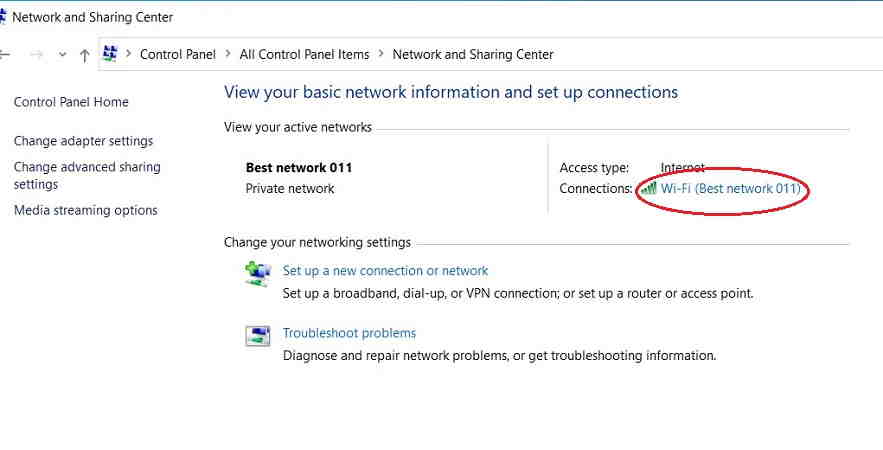
स्टेप 4
आपके सामने Popup पेज ओपन होगा | इस पेज से आगे बढ़ने के लिए Wireless Properties के ऑप्शन पर क्लिक करें |
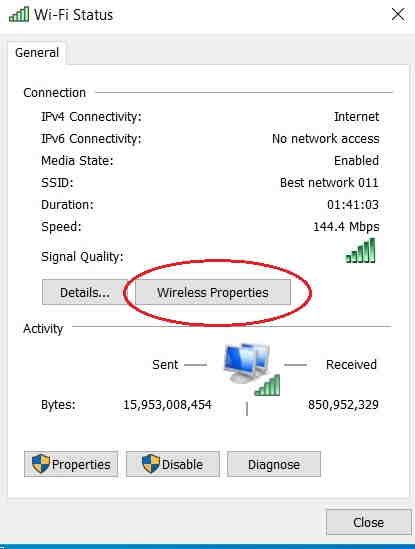
स्टेप 5
यहां पर Wifi का प्रॉपर्टीज डिटेल्स दिखाई देगा |
- Security के ऑप्शन पर क्लिक करें |
- Show Characters के ऑप्शन पर क्लिक करें |
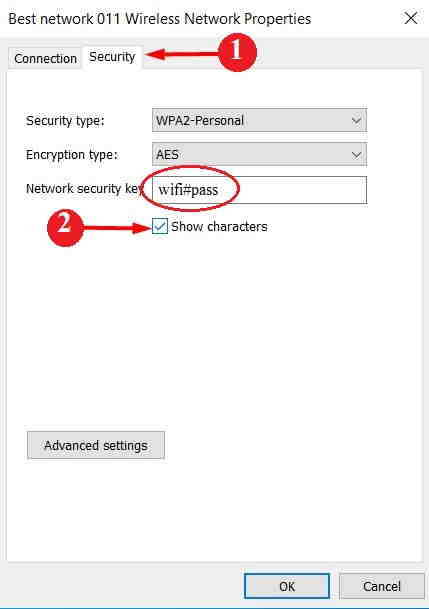
अब आप देखेंगे की आपके Wifi Password दिखाई देने लगेगा | इस तरह से जो Wifi आपके कंप्यूटर से जुड़े होंगे उसका पासवर्ड आसानी से देख सकते है |
निष्कर्ष (Conclusion)
वेबसाइटहिंदी.कॉम के पोस्ट में कंप्यूटर से जुड़े WiFi Password पता कैसे करें? (How To Find Your Wi-Fi Password) के बारे में पूरा प्रोसेस बताया हूँ | इस पोस्ट में पासवर्ड जानने का 2 मेथड बताया हूँ | इनमें से किसी भी एक तरीके को अपनाकर आसानी से पासवर्ड पता कर सकते है |
इस आर्टिकल में एक विडियो भी लगाया गया है जिसको देखने पर आपको कुछ मदद मिल सकता है | मुझे उम्मीद है यह जानकारी आपको पसंद आयी होगी | अगर आपको यह पोस्ट अच्छा लगे तो सोशल मीडिया साईट (फेसबुक, व्हाट्सएप) पर शेयर करें ताकि अन्य व्यक्ति भी पढ़ सके | आप हमारे Desivids Youtube Channel और Websitehindi Youtube Channel को Subscribe कर सकते है | #wifi_password